Page 1

Bedienungsanleitung
Page 2
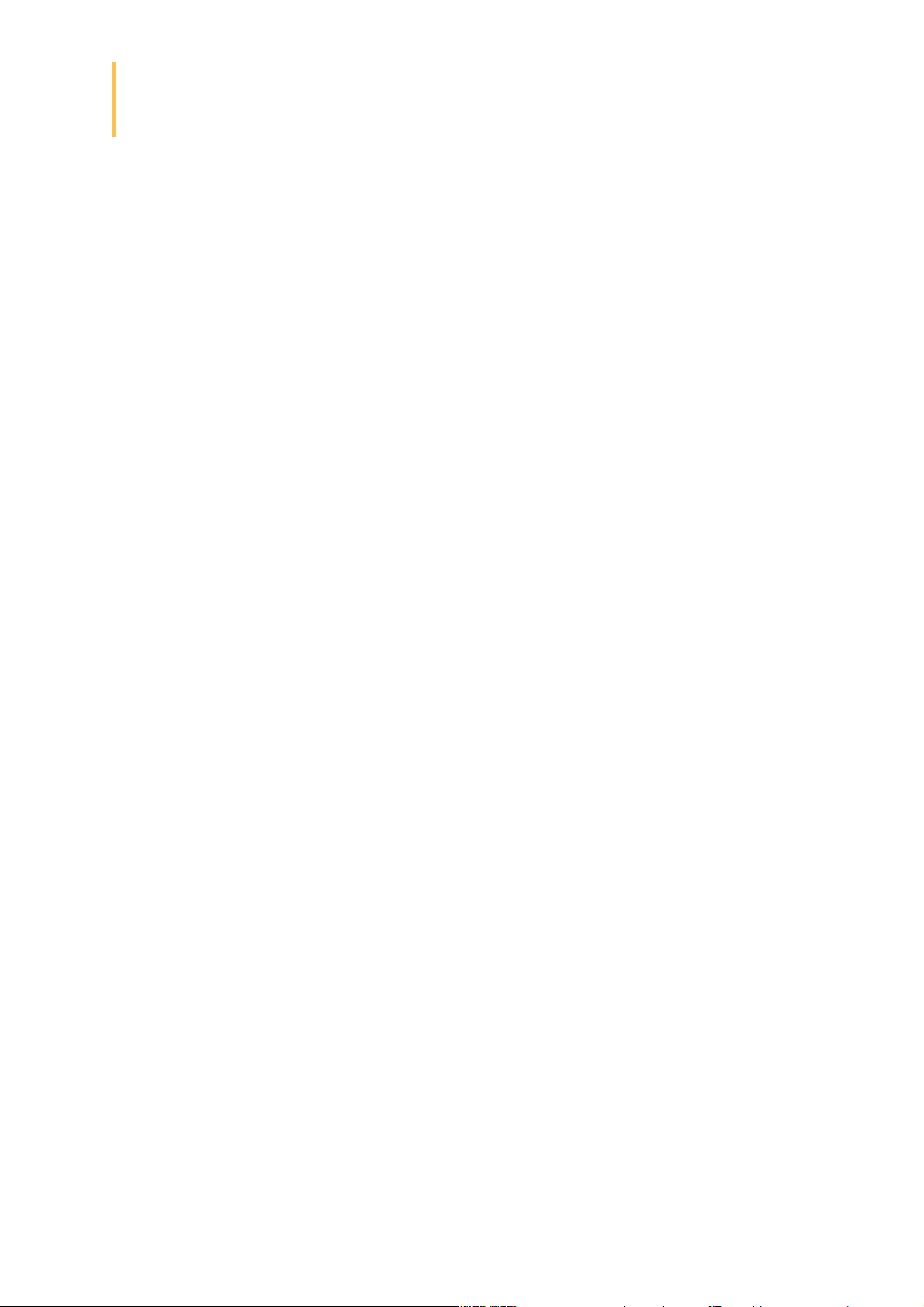
Inhalt
Bevor Sie beginnen
Installation
.......................................................................................................................................................5
...........................................................................................................................................................................................................5Warnhinweise
...........................................................................................................................................................................................................5Update der Software
.......................................................................................................................................................6
...........................................................................................................................................................................................................6Vorbemerkung
...........................................................................................................................................................................................................7Installationsschema
...........................................................................................................................................................................................................7Anschluss des Audio-Kabels
...........................................................................................................................................................................................................7Anschließen des Netzkabels
...........................................................................................................................................................................................................8Anschluss des Mute-Kabels
...........................................................................................................................................................................................................8Montage des Elektronikgehäuses
...........................................................................................................................................................................................................8Prüfung der Anlage
...........................................................................................................................................................................................................9Installation mit externem Verstärker
...........................................................................................................................................................................................................9Installation des Doppel-Mikrofons
...........................................................................................................................................................................................................10Installation des GPS-Dongle
...........................................................................................................................................................................................................12Anbrigen die USB-Kabel
...........................................................................................................................................................................................................12Montage des Displays
...........................................................................................................................................................................................................13Installation der Fernbedienung
Erste Nutzung
Telefon
.......................................................................................................................................................15
...........................................................................................................................................................................................................15Menü-Navigation
...........................................................................................................................................................................................................15Personalisierung des Hauptmenüs
...........................................................................................................................................................................................................15Verwendung der virtuellen Tastatur
...........................................................................................................................................................................................................16Kopplung Ihres Bluetooth-Mobiltelefons
...........................................................................................................................................................................................................16Anschluss von zwei Telefonen
...........................................................................................................................................................................................................17Telefon trennen / löschen
...........................................................................................................................................................................................................17Verwendung des Adressbuchs
.......................................................................................................................................................18
...........................................................................................................................................................................................................18Anrufannahme
...........................................................................................................................................................................................................18Einen Anruf über Spracherkennung tätigen
...........................................................................................................................................................................................................20Anrufliste ansehen
...........................................................................................................................................................................................................20Verwendung während eines Anrufs
Musik
.......................................................................................................................................................22
Page 3
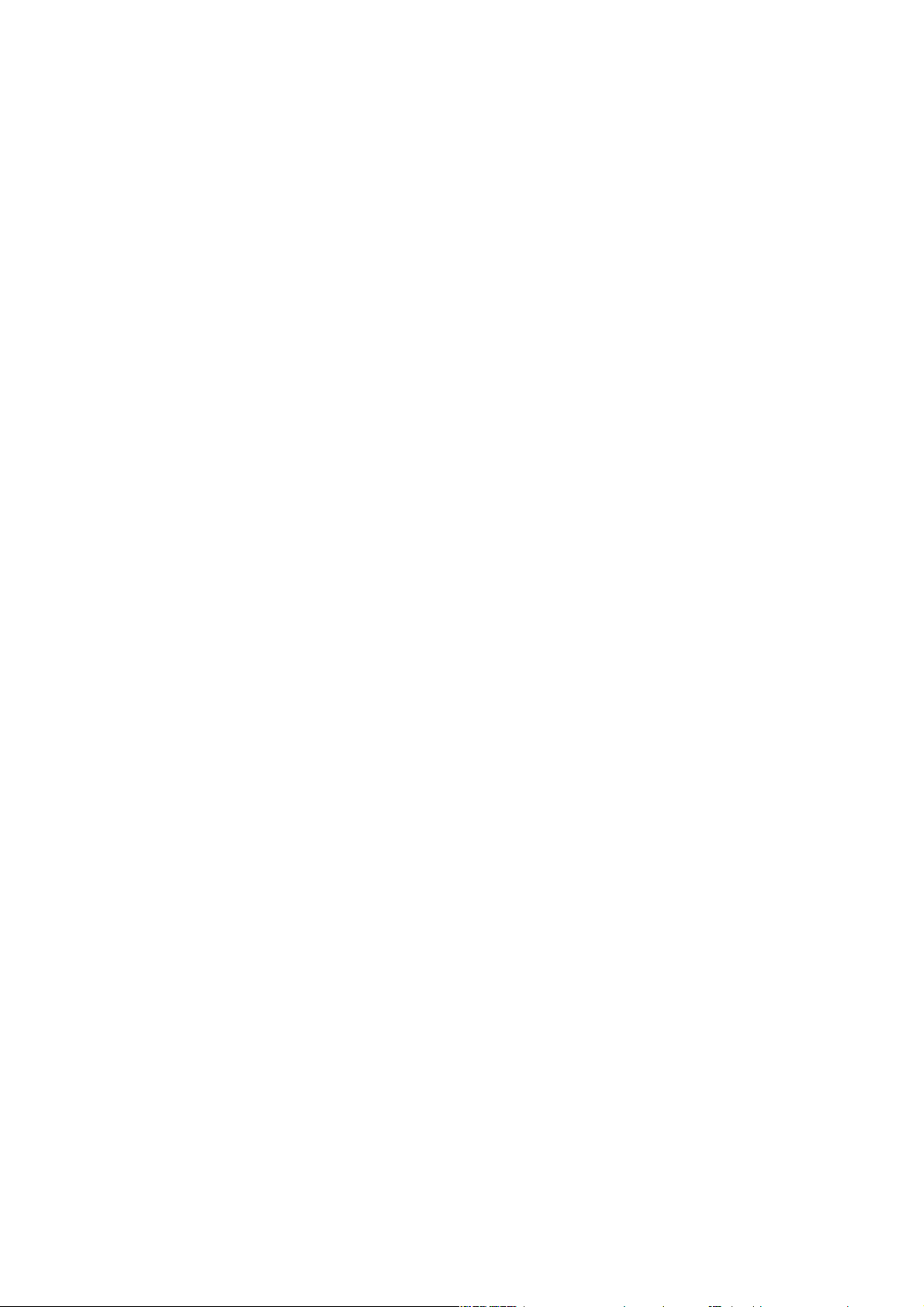
...........................................................................................................................................................................................................22Musik-Spracherkennungsfunktion
...........................................................................................................................................................................................................22iPod
...........................................................................................................................................................................................................22SD-Karte
...........................................................................................................................................................................................................23USB-Stick
...........................................................................................................................................................................................................23Bluetooth-Audio-Laufwerk
...........................................................................................................................................................................................................24Analogen Audio-Laufwerk
...........................................................................................................................................................................................................24Autoradio
Internet
Parameter
Allgemeine Hinweise
.......................................................................................................................................................25
...........................................................................................................................................................................................................25Verbindung mit einem 3G/4G-Stick
...........................................................................................................................................................................................................25Anschluss über Bluetooth
...........................................................................................................................................................................................................26Anschluss über USB
...........................................................................................................................................................................................................27Gebrauch des ASTEROID Market
.......................................................................................................................................................30
...........................................................................................................................................................................................................30Einstellung von Datum und Uhrzeit
...........................................................................................................................................................................................................30Telefon
...........................................................................................................................................................................................................32Audio
...........................................................................................................................................................................................................34Bluetooth
...........................................................................................................................................................................................................34Netzwerk
...........................................................................................................................................................................................................35Musik
...........................................................................................................................................................................................................35Anzeigeparameter
.......................................................................................................................................................37
Page 4
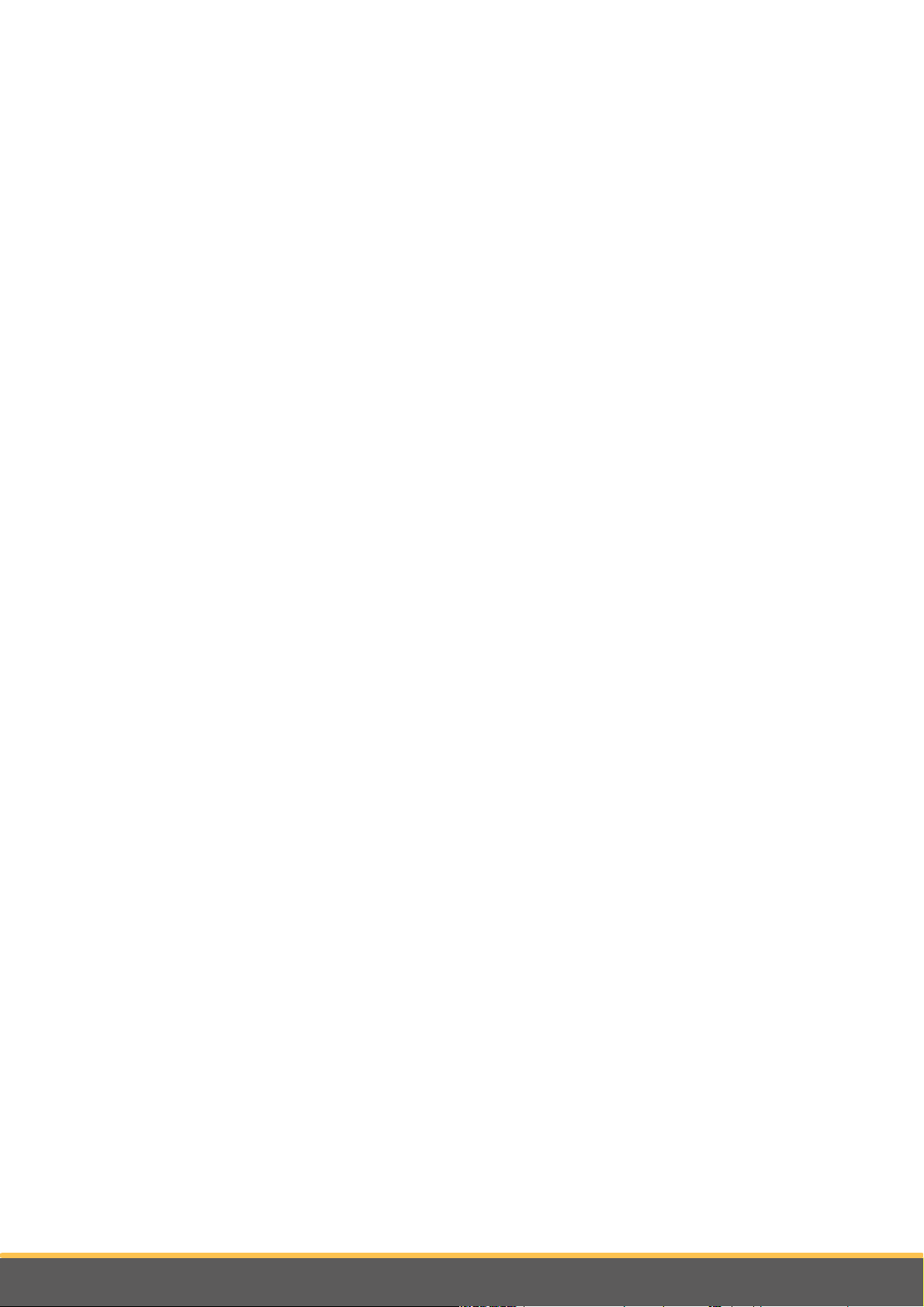
4
Page 5
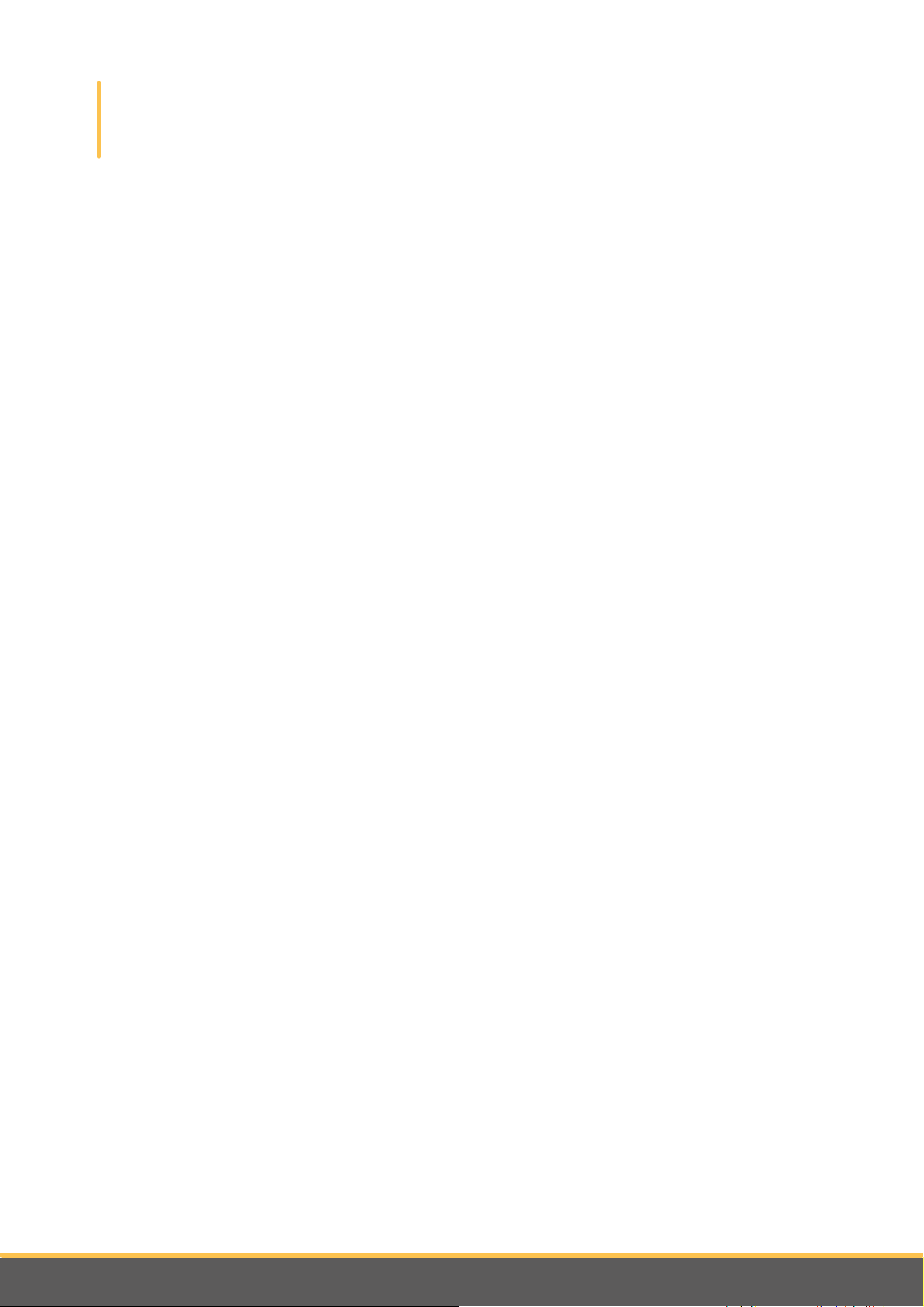
Bevor Sie beginnen
Warnhinweise
Funktionen, die Ihre Aufmerksamkeit für längere Zeit in Anspruch nehmen, dürfen nur
bei stehendem Fahrzeug ausgeführt werden. Ihre eigene Sicherheit und die der anderen
Verkehrsteilnehmer hat Vorrang vor Telefonanrufen, Musik oder Anwendungen zur
Fahrhilfe. Seien Sie verantwortungsvoll: Fahren Sie vorsichtig und achten Sie auf Ihre
Umgebung. Parrot übernimmt keinerlei Haftung, falls Sie beschließen, diese Warnung
zu ignorieren.
Nutzen Sie den Parrot ASTEROID Mini in einer vernünftigen Lautstärke, so dass Sie
jederzeit während der Fahrt auch noch Außengeräusche wahrnehmen können.
Update der Software
Das letzte Update Ihres Parrot ASTEROID Mini können Sie kostenlos von unserer
Website www.parrot.com aus dem Bereich Support herunter laden (und sich
gleichzeitig über das Update-Verfahren informieren). Dank dieser Updates können Sie
neue Funktionen nutzen und die Kompatibilität des Parrot ASTEROID Mini
verbessern.
Sie können Aktualisierungen auch herunterladen wenn das Parrot ASTEROID Mini mit
dem Internet verbunden ist. Die Verfügbarkeit wird in der Informationsleiste angezeigt.
5Bevor Sie beginnen
Page 6
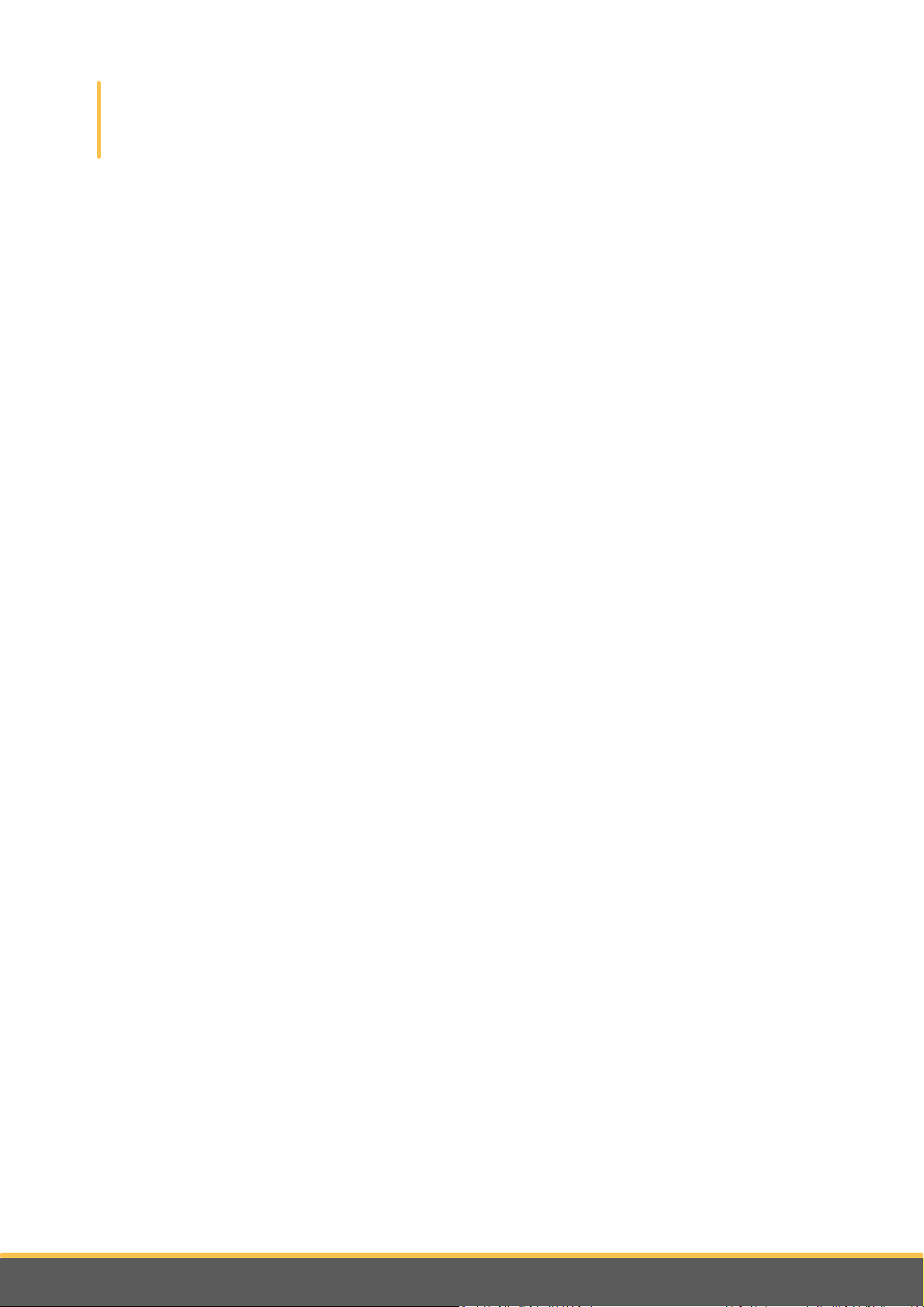
Installation
Hinweis: Wir empfehlen, sich für die Installation an einen Fachmann zu wenden,
insbesondere an eine Person aus dem Netz der zugelassenen Installateure.
Vorbemerkung
Bei der Installation des Parrot ASTEROID Mini muss das Gerät zwischen dem
Autoradio und dem Fahrzeug angeschlossen werden.
Hinweis: Die mit dem Parrot ASTEROID Mini mitgelieferten Kabel sind mit ISO-Steckern
versehen. Sollte Ihr Autoradio über keine ISO-Stecker verfügen, müssen Sie sich für die
Montage ein ISO-Adapterkabel besorgen. Schauen Sie auf der Support-Seite unter
"Kompatibilität Fahrzeuge" des Parrot ASTEROID Mini , um die Notwendigkeit eines
Adapterkabels zu überprüfen.
Entfernen Sie zuerst das Original-Autoradio aus Ihrem Fahrzeug. Dieser Vorgang kann
die Verwendung von Ausbauschlüsseln erfordern.
Ziehen Sie den Schaltplan Ihres Autoradios zu Rate.
Vor dem Befestigen der verschiedenen Bauteile des Parrot ASTEROID Mini im
Fahrgastraum, schließen Sie die verschiedenen Kabel an das Elektronikgehäuse an. Vor
dem endgültigen Anschluss der Bauteile bitte die Kabellänge kontrollieren und
überprüfen, dass die Einbauorte so gewählt wurden, dass die Kabellänge zur
Verbindung der Einzelteile untereinander ausreichend ist. Überprüfen Sie, dass die
Kabel des Parrot ASTEROID Mini nach der Montage weder geknickt noch gequetscht
werden.
Verwenden Sie unbedingt das mit dem Parrot ASTEROID Mini mitgelieferte ISO-Kabel.
Die Angaben "Verbindung #" in den nächsten Abschnitten entsprechen den
abgebildeten Verbindungen in der Abbildung.
6
Installation
Page 7
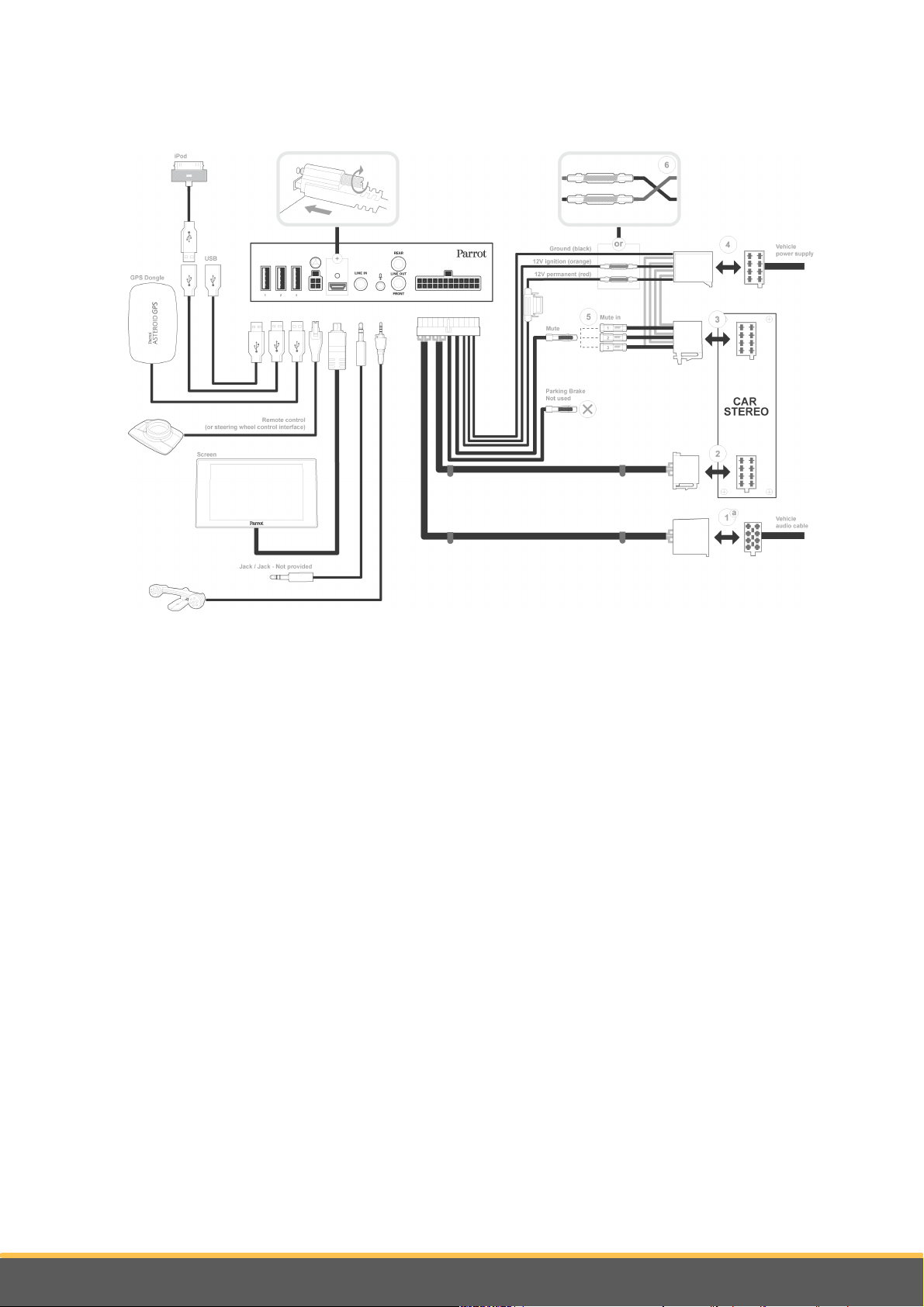
Installationsschema
ISO-Installation
Anschluss des Audio-Kabels
Die Audio-Kabelbündel des Fahrzeugs an die Stecker des Parrot ASTEROID Mini
anschließen (Verbindungen 1A und 2).
Wenn Ihr Fahrzeug mit einem Audio-System mit Verstärker ausgestattet ist,
verwenden Sie die Jack Line Out Front und Line Out Rear-Ausgänge des
Elektronikgehäuses, um Sättigungsprobleme (Knacken der Lautsprecher, permanentes
Rauschen) zu vermeiden. Verbinden Sie diese Line Out-Ausgänge mit Ihrem AudioSystem mit einem oder zwei Jack-Kabeln, um den Parrot ASTEROID Mini mit Ihrem
Audio-System (Verbindung 1B) zu verbinden.
Anschließen des Netzkabels
1. Die Batterie vor der Installation des Stromkabels abklemmen.
2. Den ISO-Stecker des Parrot ASTEROID Mini an das Autoradio anschließen
(Verbindung 3).
3. Die Kabelbündel für die Spannungsversorgung des Fahrzeugs mit der ISO Buchse
des Parrot ASTEROID Mini verbinden (Verbindung 4).
Die rote Kabelader muss der +12V-Dauerstromversorgung, die orangenfarbige Ader der
7Installation
Page 8
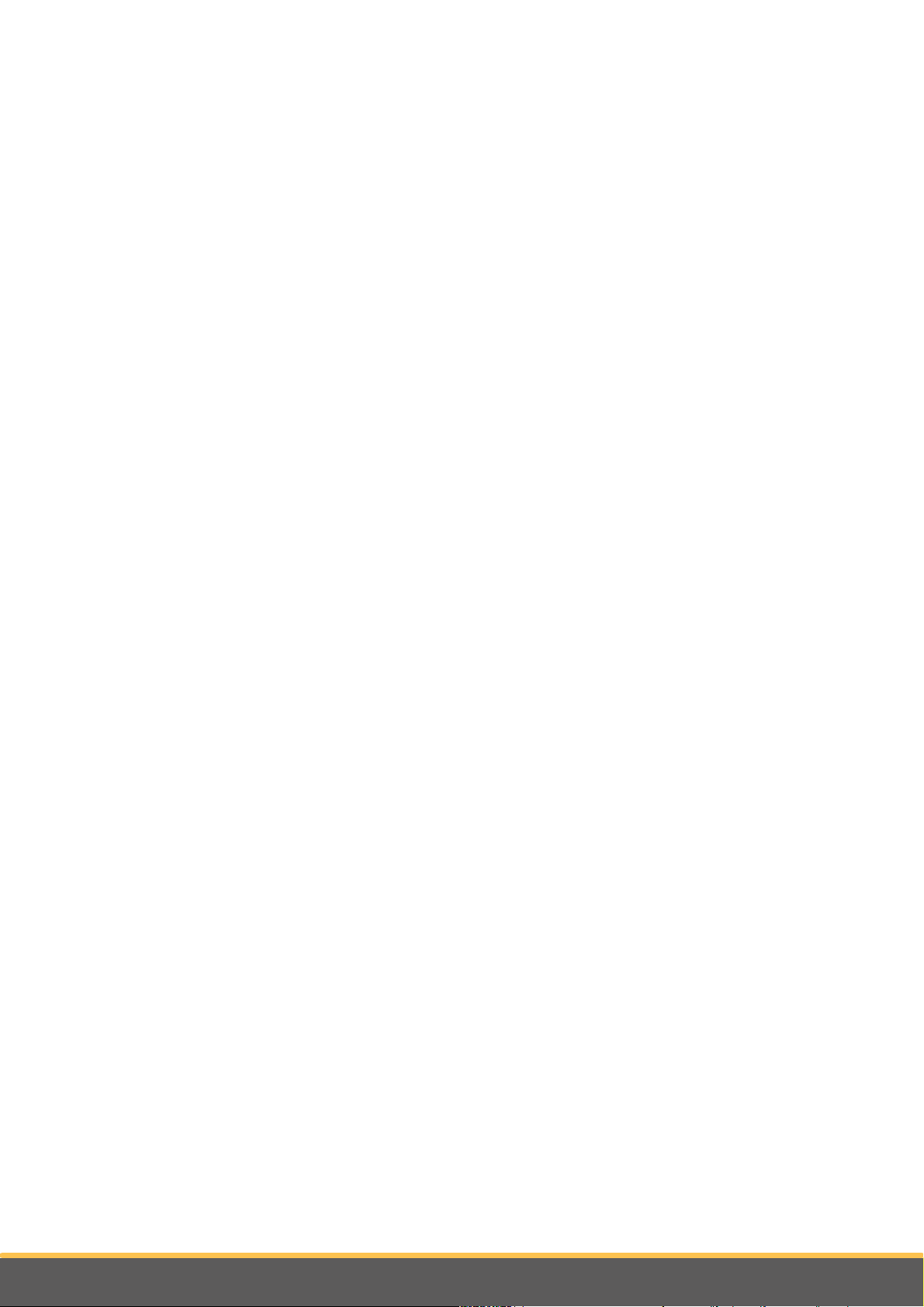
12V-Versorgung über Zündung und die schwarze Ader der Masse entsprechen.
Überprüfen Sie, dass die orangenfarbige Kabelader nicht an die 12V
Dauerstromversorgung angeschlossen ist. Sonst besteht die Gefahr, die
Fahrzeugbatterie zu entladen.
Hinweis: Zur Überprüfung des Einbaus zunächst das Display anschließen, ohne es auf dem
Armaturenbrett zu befestigen. Weitere Angaben enthält der Abschnitt "Prüfung der
Installation".
An bestimmten Fahrzeugen gibt es an den Steckern des Fahrzeugs keinen +12 VAnschluss über Zündung. In diesem Fall muss die orangenfarbige Ader an den
Sicherungskasten oder an eine andere Spannungsquelle über Zündung angeschlossen
werden.
Anschluss des Mute-Kabels
Mit der Mute-Funktion können Sie den Ton Ihres Autoradios für den Ton des Parrot
ASTEROID Mini unterbrechen (Musik, Gespräche usw.). Die Wahl des Mute-Eingangs
(Mute in 1, Mute in 2 oder Mute in 3) hängt von der Konfiguration Ihres Autoradios ab.
Suchen Sie den Mute-Eingang und schließen Sie ihn an die freie gelbe Kabelader des
ISO-Kabels an (Verbindung 5).
Montage des Elektronikgehäuses
Vermeiden Sie es, das Gehäuse neben der Heizung, der Klimaanlage oder an einem der
Sonne ausgesetzten Ort zu installieren.
Überprüfen Sie, ob das Gehäuse nach dem Einbau fest sitzt. Achten Sie darauf, dass
um den Kühlkörper herum genügend Platz ist, damit die Wärme besser abgeleitet
werden kann.
Bitte vorsichtig den Wiedereinbau des Autoradios durchführen und nicht gewaltsam
vorgehen. Wenn hinter dem Autoradio nicht genügend Platz für die Elektronikbox
vorhanden sein sollten, dann kann auch ein Einbau in das Handschuhfach in Betracht
gezogen werden.
Prüfung der Anlage
8
Dazu nach dem Einbau des Parrot ASTEROID Mini die Zündung des Fahrzeugs
einschalten und anschließend ausschalten: Die Mitteilung " Auf Wiedersehen " muss
im Display erscheinen.
Ist das nicht der Fall, müssen die Anschlüsse der roten und der orangefarbenen
Kabelader vertauscht werden. Die rote Ader des Stromkabels muss mit dem 12 V
Dauerstrom, die orangefarbene mit den 12 V über die Zündung und die schwarze mit
Installation
Page 9
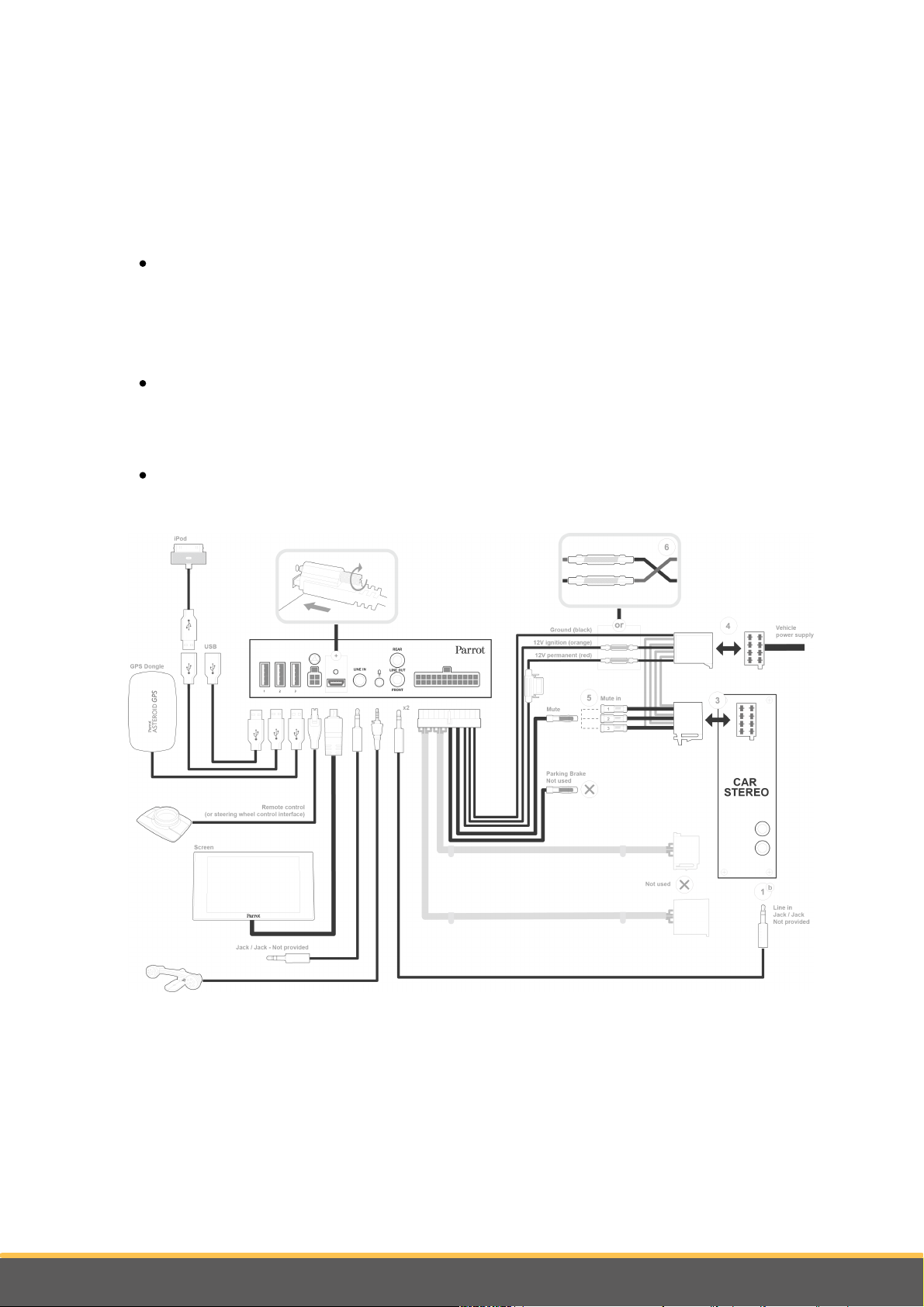
der Masse verbunden werden. Dazu brauchen nur die beiden Kabelschuhe der ParrotVerkabelung vertauscht zu werden (Verbindung 6).
Installation mit externem Verstärker
Wenn Ihr Fahrzeug ein Audiosystem mit Verstärker hat:
Installieren Sie den Parrot ASTEROID Mini unter Verwendung der Line-Out-Frontund Line-Out-Rear-Jack-Ausgänge auf der Elektronikbox. Verbinden Sie diese
Line-Out-Ausgänge mit Ihrem Audiosystem mit einem oder zwei Jack-Kabeln, um
den Parrot ASTEROID Mini mit Ihrem Audio-System zu verbinden
Deaktivieren Sie die Option Mute on Streaming auf dem Parrot ASTEROID Mini.
Wählen Sie dafür Einstellungen > Ton und deaktivieren Sie die Option Mute on
Streaming.
Wählen Sie die Hilfsquelle auf Ihrem Autoradio, um Musik zu hören.
Installation des Doppel-Mikrofons
Wir empfehlen, das Kabel entlang der Vertiefung der Türdichtung zu führen.
Wenn das Kabel oberhalb der Pedale verläuft, darauf achten, dass es richtig befestigt
ist.
Hinweis: Das Mikrofonkabel darf nicht in der Heizungs-, Belüftungs- oder Klimaanlage oder
9Installation
Page 10
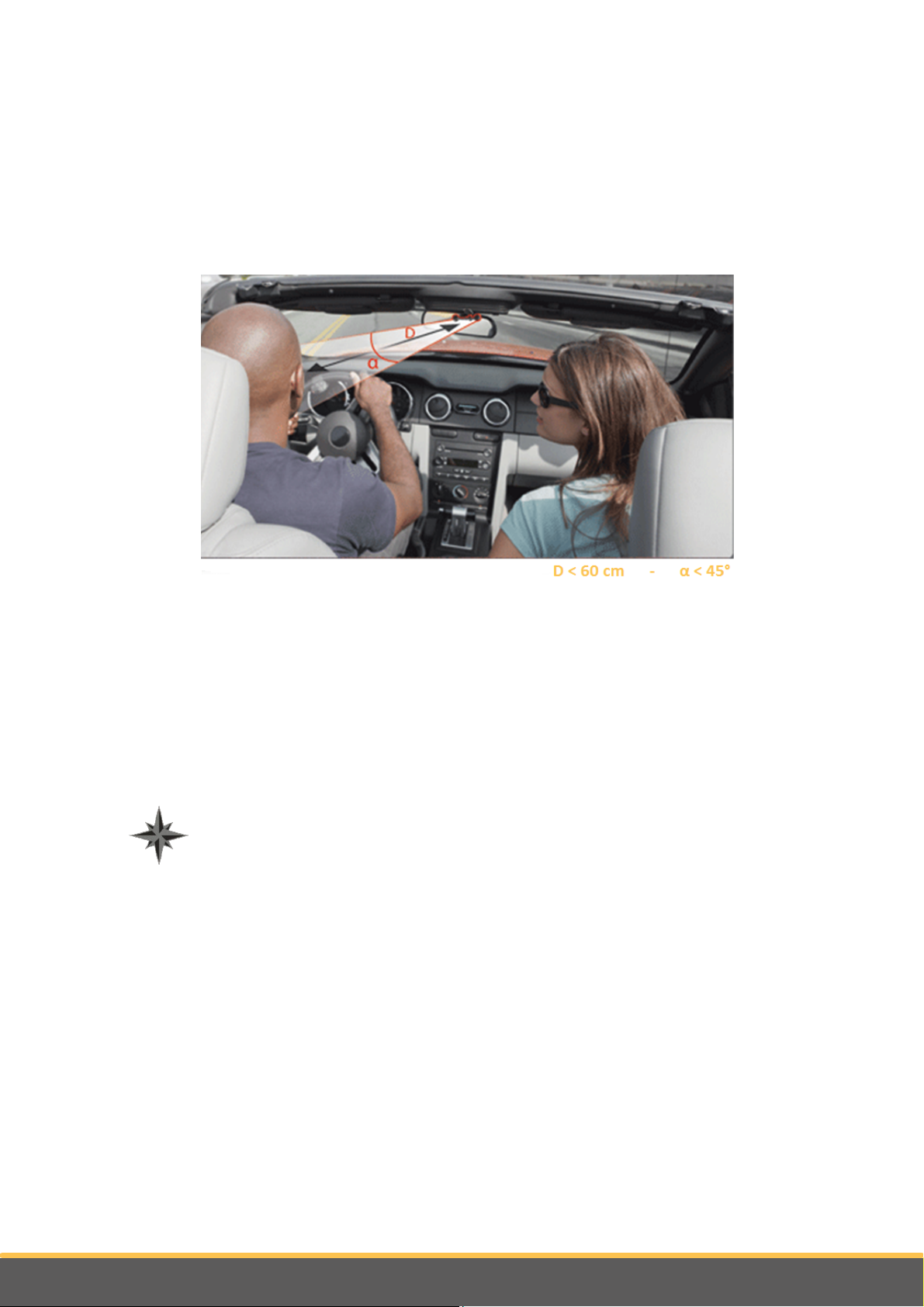
vor den seitlichen Airbags verlaufen.
Die GPS-Antenne des Empfängers befindet sich auf der Seite, wo "Parrot
ASTEROID GPS" steht und sich das sternförmige Logo befindet. Dieses Logo
muss immer zum Himmel zeigen.
Achten Sie darauf, dass das Mikrofon so nah wie möglich in der Nähe des Kopfes des
Benutzers installiert ist. Die ideale Entfernung beträgt 60 cm. Das Mikrofon wird am
Besten in der Nähe des Rückspiegels im Innenraum angebracht.
Das Mikrofon auf den Mund des Benutzers ausrichten.
Installation des GPS-Dongle
Befestigen Sie den GPS-Dongle im Inneren der Fahrgastzelle auf einer ebenen
Oberfläche in einem Bereich ohne Hindernisse.
Die athermischen Windschutzscheiben und Fensterscheiben, mit integrierter
Antenne, können mit dem GPS-Empfang interferieren und die Zuverlässigkeit, der mit
den Navigationsanwendungen verbundenen Informationen, beeinträchtigen.
Wenn Ihr Fahrzeug eine athermische Windschutzscheibe hat, befestigen Sie den GPSDongle auf der Höhe des nicht-athermischen Bereichs an der Windschutzscheibe. Die
Seite, auf der sich das sternförmige Logo befindet, muss auf die Windschutzscheibe
geklebt werden.
10
Installation
Page 11

Hinweis: Wo sich der nicht-athermische Bereich der Windschutzscheibe befindet, hängt
vom Modell Ihres Fahrzeugs ab. Er befindet sich im Allgemeinen auf der Höhe des
Rückspiegels.
Wenn Ihr Fahrzeug keine athermische Windschutzscheibe hat, befestigen Sie den
GPS-Dongle am Armaturenbrett. Die Seite, auf der sich das sternförmige Logo
befindet, muss sichtbar sein.
Für die ordnungsgemäße Befestigung der Halterung wie folgt vorgehen:
Die Montagefläche vor dem Aufkleben der Halterung reinigen.
11Installation
Page 12
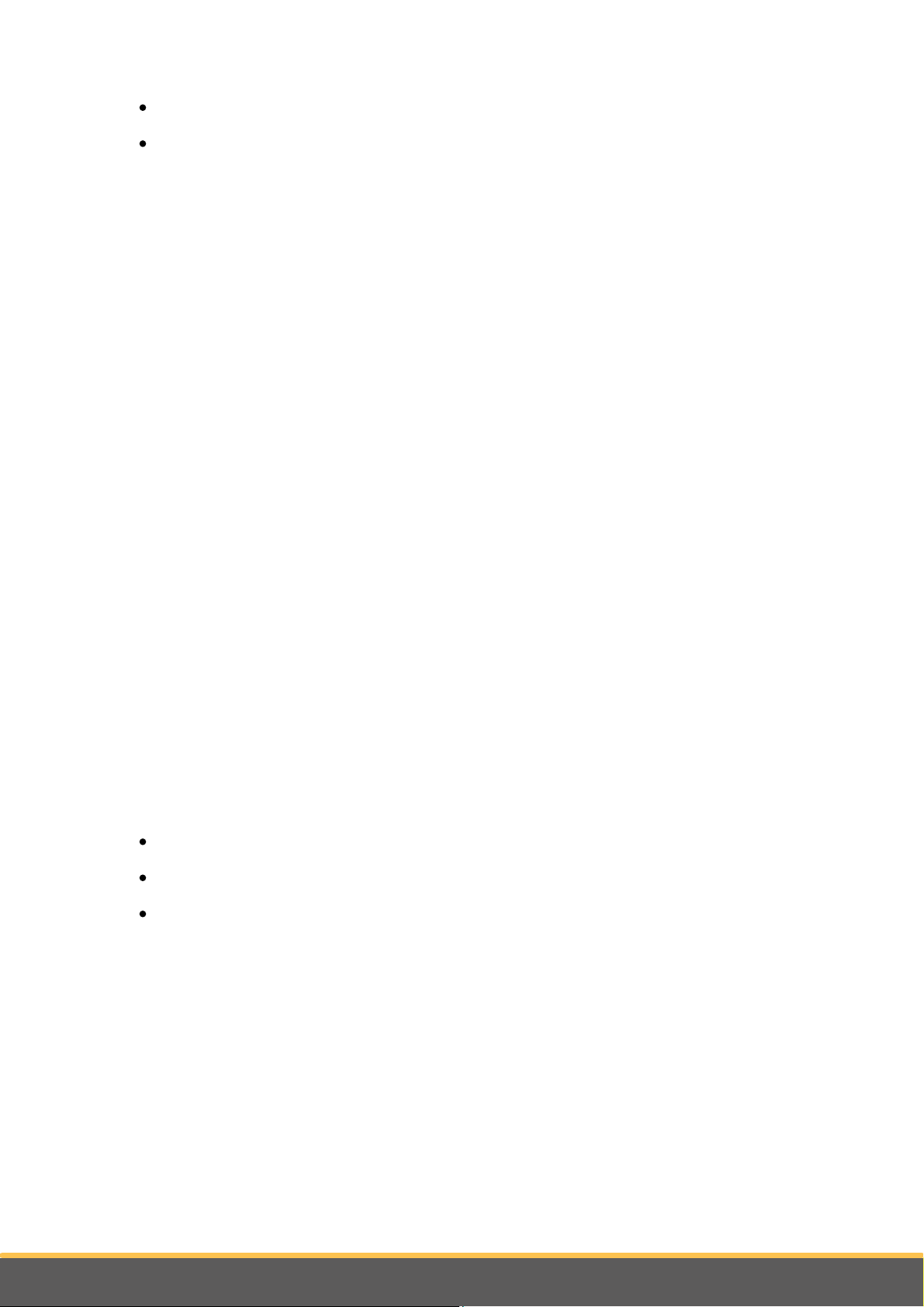
Nach der Befestigung der Halterung ca. 2 Stunden warten.
Wählen Sie sorgfältig den Ort der Halterung. Es ist schwierig, ihn später zu ändern,
ohne die Qualität der Fixierung zu beeinträchtigen.
Hinweis: Wenn der GPS-Dongle angeschlossen und der Parrot ASTEROID Mini eingeschaltet
ist, bleibt das Licht ausgeschaltet, bis ein GPS-Signal entdeckt wird. Wenn das Signal
entdeckt wurde, blinkt das Licht weiß.
Anbrigen die USB-Kabel
Schließen Sie die iPod®- und USB-Kabel den Parrot ASTEROID Mini an. Wir
empfehlen, alle Kabel des Parrot ASTEROID Mini anzuschließen, auch wenn Sie nicht
unbedingt planen, sie zu verwenden. Führen Sie die entsprechenden
Steckverbindungen über das Ablage- oder Handschuhfach heraus.
Um eine optimale Empfangsqualität zu gewährleisten, schließen Sie Ihren 3G-Stick
oder GPS-Dongle nicht direkt an den Parrot ASTEROID Mini an: Verbinden Sie das
Zubehör mit einem USB-Kabel am Armaturenbrett (oder einer anderen
übersichtlichen Stelle).
Montage des Displays
Achtung: Installieren Sie das Gerät nicht so, dass die Nutzung wichtiger Funktionen oder
die Sicht des Fahrers beeinträchtigt werden. Installieren Sie das Display nicht dort, wo es
beim Auslösen eines Airbags weggeschleudert werden könnte, und auch nicht in der Nähe
eines Lüftungsausgangs des Fahrzeugs.
Kleben Sie die Kunststoffhalterung auf Ihr Armaturenbrett.
Für die ordnungsgemäße Befestigung der Halterung wie folgt vorgehen:
Die Montagefläche vor dem Aufkleben der Halterung reinigen.
Nach der Befestigung der Halterung ca. 2 Stunden warten.
Wählen Sie sorgfältig den Ort der Halterung. Es ist schwierig, ihn später zu ändern,
ohne die Qualität der Fixierung zu beeinträchtigen.
Um Diebstahl und längerer Sonnenexposition vorzubeugen, empfehlen wir, das Display
abzunehmen, wenn Sie das Fahrzeug verlassen.
12
Installation
Page 13

Installation der Fernbedienung
Kleben Sie die Halterung für die Fernbedienung mithilfe des auf der Rückseite der
Halterung angebrachten Klebebands auf Ihr Armaturenbrett.
Für die ordnungsgemäße Befestigung der Halterung wie folgt vorgehen:
Die Montagefläche vor dem Aufkleben der Halterung reinigen.
Nach der Befestigung der Halterung ca. 2 Stunden warten.
Wählen Sie sorgfältig den Ort der Halterung. Es ist schwierig, ihn später zu ändern,
ohne die Qualität der Fixierung zu beeinträchtigen.
Die Fernbedienung kann entweder mit Batterien betrieben oder über Kabelverbindung
mit dem Elektronikgehäuse verbunden werden. Die Tasten der Fernbedienung haben
Hintergrundbeleuchtung, wenn diese an die Elektronikbox angeschlossen ist.
Batteriebetrieb :
1. Drehen Sie den runden Kunststoffverschluss auf der Hinterseite der
Fernbedienung im Uhrzeigersinn, um ihn zu lösen.
2. Legen Sie eine Batterie 3V CR2032 in das dafür vorgesehene Fach ein.
Vergewissern Sie sich, dass die Batterie richtig eingelegt ist.
3. Setzen Sie den runden Kunststoffverschluss wieder an seinen Platz und drehen Sie
ihn gegen den Uhrzeigersinn, um das Batteriefach zu verschließen.
Anschluss an das Elektronikgehäuse :
13Installation
Page 14

1. Drehen Sie den runden Kunststoffverschluss auf der Hinterseite der
Fernbedienung im Uhrzeigersinn, um ihn zu lösen.
2. Schließen Sie das Kabel im Batteriefach an und drehen Sie es gegen den
Uhrzeigersinn.
3. Schließen Sie das andere Ende des Kabels an das Elektronikgehäuse neben den
USB-Anschlüssen an.
Hinweis: Zur Überprüfung des Ladezustandes der Fernbedienung wählen Sie Einstellungen
> Erweiterte Einstellungen > Fernbedienung.
Hinweis: Die Fernbedienung des Parrot ASTEROID Mini kann aktualisiert werden, wenn sie
über Kabel verbunden ist. Für weitere Informationen konsultieren Sie das Update-Verfahren
des Parrot ASTEROID Mini.
14
Installation
Page 15

Erste Nutzung
1. Im Hauptmenü drücken Sie auf .
2. Wählen Sie die Elemente, die Sie im
Hauptmenü anzeigen möchten, indem Sie
die entsprechenden Kästchen aktivieren/
deaktivieren.
Menü-Navigation
Drücken Sie die Taste , um ins Hauptmenü zu gelangen.
Drehen Sie zur Menü-Navigation am Reglerrad und bestätigen Sie durch Drücken der
mittleren Parrot-Taste.
Um zum vorherigen Menü zurückzukehren, drücken Sie die Taste .
Drücken Sie die Taste , um ins Kontextmenü zu gelangen (je nach der gerade
benutzten Anwendung).
Drücken Sie 2 Sekunden lang die Taste , um die letzten 6 Anwendungen, die Sie
genutzt haben oder nutzen, anzuzeigen.
Drücken Sie die Taste SRC, um die Quelle Ihrer Audio-Dateien auszuwählen.
Personalisierung des Hauptmenüs
Sie können die Elemente des Hauptmenüs personalisieren, um Ihnen die Bedienung zu
erleichtern, indem Sie z.B. eine Audioquelle löschen, die Sie nicht verwenden, oder eine
Anwendung hinzufügen, die Sie regelmäßig verwenden. Vorgehensweise:
Verwendung der virtuellen Tastatur
Die virtuelle Tastatur erscheint vor allem, wenn Sie einen PIN-Code oder einen
Benutzernamen eingeben müssen.
Benutzen Sie das Scrollrad, um Buchstaben oder Zahlen auszuwählen. Drücken Sie auf
das Rad zum Bestätigen.
15Erste Nutzung
Page 16

Drücken Sie auf die Taste , um
Großbuchstaben, Ziffern, Zeichen mit
Akzenten und Spezialzeichen
anzuzeigen.
Zum Bestätigen Ihrer Eingabe drücken
Sie auf OK. Bei fehlerhafter Eingabe
wählen Sie die Taste .
Kopplung Ihres Bluetooth-Mobiltelefons
Hinweis: Prüfen Sie auf unserer Website unter dem Thema „Kompatibilität“, ob Ihr Telefon
mit dem Parrot ASTEROID Mini kompatibel ist, und beachten Sie die jeweilige
Zuordnungsmethode: www.parrot.com/de/compatibility.
Wenn Sie zum ersten Mal ein Telefon mit dem Parrot ASTEROID Mini nutzen, dann
müssen Sie zunächst die beiden Gerät zuordnen. Wenn Ihr Telefon dem Parrot
ASTEROID Mini zugeordnet ist, dann erfolgt die Verbindung beider Geräte
automatisch, sobald die beiden Geräte nicht weit voneinander entfernt eingeschaltet
werden und die
1. Von Ihrem Telefon aus starten Sie eine Suche nach
und wählen dann "Parrot ASTEROID Mini" aus.
2. Das Kopplungsverfahren hängt vom Modell Ihres Telefons ab:
Wenn Ihr Telefon Sie auffordert, den Bluetooth-Pincode einzugeben, geben Sie
„0000“ ein.
Wenn der Parrot ASTEROID Mini und Ihr Telefon zwei Codes anzeigen, prüfen
Sie, ob diese Codes identisch sind und bestätigen Sie dies oder brechen ab.
> Das Display des Parrot ASTEROID Mini zeigt an: "Kopplung erfolgreich".
Hinweis: Bei bestimmten Telefonen müssen Sie die Herstellung der Verbindung mit dem
Parrot ASTEROID Mini für die automatische Verbindungsherstellung gestatten. Nähere
Informationen entnehmen Sie bitte dem Benutzerhandbuch Ihres Telefons.
Bluetooth®-
Funktion aktiviert ist.
Bluetooth®
Peripheriegeräten
Anschluss von zwei Telefonen
Vorgehensweise zur Aktivierung des Modus für den Anschluss von 2 Telefonen:
1. Wählen Sie Einstellungen > Bluetooth.
2. Aktivieren Sie die Option Dual Mode.
16
Erste Nutzung
Wenn der Parrot ASTEROID Mini angezeigt wird, versucht das Gerät, mit sämtlichen
dem Fahrzeug zugeordneten und vorhandenen Telefonen eine Verbindung
herzustellen. Wenn mehr als 2 zugeordnete Telefone im Fahrzeug vorhanden sind,
Page 17

stellt das Gerät die Verbindung zu den 2 Telefonen mit der ältesten Zuordnung her.
Wenn 2 Telefone an das Parrot ASTEROID Mini angeschlossen sind, wird eines als
Haupttelefon und das andere als Nebentelefon betrachtet. Standardmäßig ist das
Haupttelefon das Telefon, dessen Zuordnung zum Parrot ASTEROID Mini am ältesten
ist.
Sie haben die Möglichkeit, Telefongespräche (manuell oder über Spracherkennung)
vom Haupttelefon und Nebentelefon entgegenzunehmen. Nur das Verzeichnis des
Haupttelefons ist auf dem Parrot ASTEROID Mini verfügbar. Sie können nur vom
Haupttelefon aus Anrufe tätigen.
Zum Wechseln von einem angeschlossenen Telefon aufs andere:
1. Wählen Sie Kontakt.
2. Drücken Sie auf .
3. Wählen Sie Telefon wechseln.
Telefon trennen / löschen
Um ein Telefon zu trennen oder es aus der Liste der Geräte zu löschen, die mit dem
Parrot ASTEROID Mini gekoppelt sind:
1. Wählen Sie Einstellungen > Bluetooth > Gekoppelte Geräte. Wählen Sie dann das
Telefon, das Sie trennen oder löschen wollen.
2. Wählen Sie Trennen oder Löschen.
Verwendung des Adressbuchs
Bei den meisten
automatisch synchronisiert. Nach jeder Änderung Ihres Verzeichnisses wird die
Synchronisation bei der nächsten Verbindung automatisch neu gestartet.
Achtung: Nur die im Speicher Ihres Telefons erfassten Kontakte werden synchronisiert.
Wenn Ihre Kontakte im Speicher der SIM-Karte abgelegt sind, müssen Sie sie in den
Speicher des Telefons transferieren. Nähere Informationen entnehmen Sie bitte dem
Benutzerhandbuch Ihres Telefons.
Anmerkung: Je nach Modell Ihres Telefons werden Sie auf dem Telefon gegebenenfalls
aufgefordert, die Übertragung des Verzeichnisses zu bestätigen.
Bluetooth
-Telefonen werden die Kontakte im Speicher des System
Die automatische Synchronisation ist auf 5000 Kontakte (oder Telefonnummern) pro
zugeordnetem Telefon begrenzt.
17Erste Nutzung
Page 18

Telefon
Anrufannahme
Ein eingehender Anruf wird durch einen Klingelton angezeigt. Der Name des Kontakts
wird angesagt, wenn die Nummer dieses Kontakts in dem mit dem Parrot ASTEROID
Mini verbundenen Telefonverzeichnis aufgeführt ist.
Hinweis: Zur Aktivierung/Deaktivierung der Ankündigung des Namens des Kontakts beim
Erhalten eines Anrufs wählen Sie Einstellungen > Telefonie und deaktivieren Sie die Option
Namen des Gesprächspartners ankündigen.
Wenn Sie den Anruf annehmen möchten, drücken Sie die Taste.
Wenn Sie den Anruf ablehnen möchten, drücken Sie die Taste.
Wenn Sie die Sprachanweisungen aktiviert haben:
Mit dem Zauberwort "ANNEHMEN" können Sie einen eingehenden Anruf
annehmen.
Mit dem Zauberwort "ABLEHNEN" können Sie einen eingehenden Anruf ablehnen.
Hinweis: Die Sprachanweisungen sind standardmäßig aktiviert. Um sie zu aktivieren oder
zu deaktivieren, wählen Sie Einstellungen > Telefon.
Einen Anruf über Spracherkennung tätigen
Sie können einen Anruf direkt nach der Synchronisation Ihres Telefonverzeichnisses
durch Spracherkennung initiieren. Der Parrot ASTEROID Mini erkennt automatisch
den Kontakt Ihres Verzeichnisses, den Sie anrufen wollen.
1. Drücken Sie die Taste , um die Spracherkennung zu initiieren.
> Der Parrot ASTEROID Mini fragt Sie nach dem Namen des Kontakts, den Sie
anrufen wollen.
2. Sagen Sie den Kontaktnamen und anschließend die Art der Nummer ("BÜRO",
18
"HANDY"...), sofern diesem Kontakt mehrere Nummern zugeordnet sind.
> Der Kontakt wird automatisch angerufen, wenn die Sprachanweisung richtig
verstanden wurde.
> Ansonsten kommt vom Freisprechsystem eine Bestätigsmeldung. Bestätigen Sie
mit "JA", "RUF AN" oder "ANRUFEN".
Telefon
Page 19

Hinweis: Durch Drücken der Taste den Spracherkennungsbetrieb wieder verlassen.
Privat
Zu Hause
Am Wohnort
Arbeitsplatz
Büro
Am Arbeitsplatz
Im Büro
Handy
Am Handy
Am Mobiltelefon
Mobiltelefon
Allgemein
Bevorzugt
Sonstige
Sollten diesem Kontakt mehrere Telefonnummern zugeordnet sein, können Sie die Art
der Nummer, die Sie anrufen wollen, näher benennen. Hierzu stehen folgende
Sprachanweisungen zur Verfügung:
Sie können einen Anruf über mehrere Kombinationen oben genannter Schlüsselwörter
tätigen. Zum Beispiel: "RUF PAUL AN", "PAUL ANRUFEN", oder einfach "PAUL". Sie
können auch ein Art der Nummer hinzufügen: "RUF PAUL AN 'BÜRO/
ARBEITSPLATZ", "PAUL ANRUFEN 'ZU HAUSE/PRIVAT'" oder "'PAUL' 'HANDY/
MOBILTELEFON'".
Einen Kontakt aus dem Verzeichnis aufrufen
1. Wählen Sie Kontakte.
2. Verwenden Sie das Rädchen zum Durchsuchen Ihres Verzeichnisses.
Hinweis: Drücken Sie die Taste und wählen Sie Suchen, um den ersten Buchstaben Ihres
Kontakts zu wählen und leichter in Ihrem Verzeichnis surfen zu können.
Hinweis: Um die Wiedergabe des Namens des Kontakts beim Durchsuchen des
Verzeichnisses zu deaktivieren, drücken Sie auf und deaktivieren Sie die Option TTS
aktivieren.
3. Drücken Sie die Taste , um die Standardnummer dieses Kontakts anzurufen oder
drücken Sie auf das Rädchen und wählen Sie eine der verschiedenen Nummern des
Kontakts.
Den zuletzt angerufenen Kontakt anrufen
Wenn Sie die zuletzt gewählte Nummer wieder anrufen möchten, drücken Sie zwei
Sekunden lang auf die Taste
.
Eine Nummer wählen
1. Wählen Sie Kontakte.
2. Drücken Sie die Taste und markieren Sie Wählen.
3. Verwenden Sie das Rädchen zum Auswählen der Ziffern der Telefonnummer und
drücken Sie auf das Rädchen zum Bestätigen.
19Telefon
Page 20

Anrufliste ansehen
Wählen Sie Kontakte > Anrufliste, um die Liste der getätigten, empfangenen und
versäumten Anrufe anzusehen. Sie können nun einen Anruf tätigen: Wählen Sie den
Kontakt und drücken Sie auf die Taste oder auf das Ziffernblatt.
Anmerkung: Die Synchronisation dieser Liste ist von Ihrem Telefon abhängig.
Verwendung während eines Anrufs
Einstellen der Gesprächslautstärke
Die Lautstärke können Sie während eines Anrufs mit dem Reglerrad einstellen. Die
Lautstärke wird für die nächsten Gespräche gespeichert.
Hinweis: Sie können diese Einstellung auch im "Einstellungs"-Menü vornehmen.
Übertragen der Kommunikation auf das Telefon
Wenn Sie einen laufenden Anruf auf Ihr Telefon übertragen wollen, drücken Sie die
Taste .
> Das Gespräch wird automatisch auf das Telefon umgelegt.
Wenn Sie das Gespräch wieder auf das Autoradio umlegen wollen, drücken Sie wieder
die Taste .
Deaktivieren des Mikrofons
Wenn Sie das Mikrofon des Parrot ASTEROID Mini deaktivieren wollen, so dass Ihr
Gesprächspartner Sie einen Augenblick lang nicht hören kann, drücken Sie die Taste
.
Drücken Sie noch einmal die Taste , um den Ton wieder zu aktivieren.
Voicemail-Verwaltung
Der Parrot ASTEROID Mini erlaubt das Senden der DTMF bei einem Gespräch. Dazu
während des Gesprächs auf das Reglerrad drücken. Wählen Sie dann die Nummern mit
dem Reglerrad aus.
Hinweis: DTMF ist ein Audiosignal, das mit einer Taste des Tastenfelds eines Telefons
verbunden ist. Dieses Signal erlaubt insbesondere die Voicemail-Verwaltung (z. B.: wenn
Sie Ihren Anrufbeantworter abhören und eine Nachricht löschen möchten).
20
Entgegennahme eines zweiten eingehenden Anrufs
Die Parrot ASTEROID Mini ermöglicht es Ihnen, zwei Anrufe gleichzeitig zu verwalten,
vorausgesetzt, dass Ihr Telefon über diese Funktion verfügt.
Drücken Sie die Taste , um den zweiten eingehenden Anruf entgegenzunehmen
Telefon
Page 21

> Der erste Anruf wird automatisch gehalten.
Drücken Sie die Taste , um den zweiten eingehenden Anruf abzulehnen. Sie
können diesen Anruf auch direkt über Ihr Telefon ablehnen.
Drücken Sie die Taste des Parrot ASTEROID Mini oder des Telefons, um von
einem Gespräch zum anderen umzuwechseln.
21Telefon
Page 22

Musik
Musik-Spracherkennungsfunktion
Mit der Musik-Spracherkennungsfunktion können Sie über die Spracherkennung
Künstler oder Alben auswählen, die Sie sich gern anhören möchten. Diese Funktion ist
verfügbar, wenn Sie den Parrot ASTEROID Mini mit einem Anschlussgerät vom Typ
iPod/USB/SD verwenden oder wenn Sie eine mit dieser Funktion kompatible
Musikanwendung nutzen.
1. Drücken Sie die Taste .
2. Sagen Sie den Namen des Künstlers oder des Albums, den/das Sie gerne hören
möchten, wenn der Parrot ASTEROID Mini Sie dazu auffordert.
> Es erscheint die Liste mit den an den Parrot ASTEROID Mini angeschlossenen
Audioquellen sowie die mit dem Spracherkennungsfunktion kompatiblen
Musikanwendungen mit den ausgewählten Künstler/Album.
Hinweis: Prüfen Sie die Namen der Artisten und Alben in den Tags (Metadaten) Ihrer
Musikstücke. Die Namen können anders als der im Titel des Stücks angezeigte sein.
iPod
1. Schließen Sie Ihren iPod an das iPod-Kabel an.
2. Drücken Sie die Taste SRC und wählen Sie iPod.
3. Wählen Sie eines der Klassierungskriterien aus (Artist, Album, Titel, Typ, Playlist)
und drücken Sie auf das Reglerrad.
4. Wählen Sie den Titel aus und drücken Sie auf das Reglerrad.
Hinweis: Drücken Sie die Taste und wählen Sie den ersten Buchstaben Ihres Künstlers,
Albums oder Titels aus, um leichter durch den Inhalt Ihres iPod zu browsen.
SD-Karte
22
Folgende SD-Karten (gegebenenfalls mit Adapter) können Sie mit dem Parrot
ASTEROID Mini nutzen: SD, micro SD, mini SD, SDHC, mini SDHC, micro SDHC. Die
maximale Speicherkapazität der SD-Karte beträgt 32 GByte.
Die Musikdateien auf Ihrer SD-Karte können im Format MP3 (mpeg1 layer3), AAC,
Musik
Page 23

WAV, OGG oder WMA abgespeichert sein.
1. Setzen Sie die SD-Karte am hierfür vorgesehenen Platz an der rechten Seite des
Displays ein.
2. Drücken Sie die Taste SRC und wählen Sie SD.
3. Wählen Sie eines der Klassierungskriterien aus (Artist, Album, Titel, Typ, Playlist)
und drücken Sie auf das Reglerrad.
4. Drücken Sie auf den Titel, um die Wiedergabe zu starten.
Hinweis: Drücken Sie die Taste und wählen Sie den ersten Buchstaben Ihres Künstlers,
Albums oder Titels aus, um leichter durch den Inhalt Ihrer SD-Karte zu browsen.
Vor der Entnahme der SD-Karte aus dem Parrot ASTEROID Mini, wählen Sie
Einstellungen > Fortgeschrittene Einstellungen > Speicher > SD-Karte deaktivieren.
Dieser Vorgang ist insbesondere erforderlich, wenn bei der Entnahme der SD-Karte
gerade eine Anwendung läuft.
USB-Stick
Der Parrot ASTEROID Mini ist mit den meisten USB-Sticks/MP3-Playern/externen
Festplatten kompatibel. Hinsichtlich der Kapazität der USB-Sticks bestehen keine
Beschränkungen. Die Musikdateien auf Ihrem USB-Stick können im Format MP3
(mpeg1 layer3), AAC, WAV, OGG oder WMA abgespeichert sein.
1. Schließen Sie Ihr USB-Anschlussgerät an das USB-Kabel an.
2. Drücken Sie die Taste SRC und wählen Sie USB.
3. Wählen Sie eines der Klassierungskriterien aus (Artist, Album, Titel, Typ, Playlist)
und bestätigen Sie mit dem Reglerrad.
4. Drücken Sie auf den Titel, um die Wiedergabe zu starten.
Hinweis: Drücken Sie die Taste und wählen Sie den ersten Buchstaben Ihres Künstlers,
Albums oder Titels aus, um leichter durch den Inhalt Ihres USB-Peripheriegeräts zu
browsen.
Bluetooth-Audio-Laufwerk
Hinweis: Der Parrot ASTEROID Mini erlaubt den Gebrauch der Telefoniefunktion und des
Audio-Streaming über Bluetooth mit 2 verschiedenen Telefonen, ohne Abstecken eines der
2 Geräte.
Sie können den Parrot ASTEROID Mini zum Wiedergeben von Musikdateien
verwenden, die auf einem
Profil A2DP (Advanced Audio Distribution Profile) unterstützt.
Bluetooth
-Audio-Laufwerk gespeichert sind, wenn dieses das
23Musik
Page 24

Vor der ersten Verwendung des Audio-Laufwerks müssen Sie dieses zunächst mit dem
Parrot ASTEROID Mini koppeln. Wenn das Audio-Laufwerk bereits mit dem Parrot
ASTEROID Mini gekoppelt ist:
1. Drücken Sie die Taste SRC und wählen Sie Bluetooth-Audio.
2. Starten Sie die Wiedergabe eines Titels auf Ihrem Audio-Laufwerk.
Analogen Audio-Laufwerk
Sie können ein Jack/Jack-Kabel (nicht mitgeliefert) verwenden, um ein AudioLaufwerk anzuschließen, das nicht
(z.B. CD-Player) für den Parrot ASTEROID Mini hat.
1. Schließen Sie das Audio-Laufwerk an.
2. Drücken Sie auf die Taste SRC, bis Sie Leitungseingang wählen.
3. Starten Sie dann die Wiedergabe auf Ihrem Audio-Laufwerk.
Hinweis: Zur Deaktivierung der Anzeige des Leitungseingangs in der Liste der verfügbaren
Audioquellen wählen Sie Einstellungen > Audio und deaktivieren Sie die Option
Leitungseingang aktivieren.
Bluetooth-kom patibel ist und
keinen USB-Ausgang
Autoradio
Zur Wiedergabe des Tons Ihres Autoradios die Taste SRC der Fernbedienung drücken
und car radio wählen.
24
Musik
Page 25

Internet
Verbindung mit einem 3G/4G-Stick
Hinweis: Auf unserer Website, unter Kompatibilität des Parrot ASTEROID Mini, können Sie
die Liste mit den 3G/4G-Sticks einsehen, die mit dem Parrot ASTEROID Mini kompatibel
sind.
Hinweis: Um eine optimale Empfangsqualität zu gewährleisten, schließen Sie Ihr 3G/4GModem nicht direkt an den Parrot ASTEROID Mini an: Verwenden Sie ein USB-Kabel zur
Installation am Armaturenbrett (oder an einer anderen übersichtlichen Stelle).
1. Schließen Sie über das USB-Kabel ein 3G-Modem an den Parrot ASTEROID Mini
an.
> Es erscheint ein Popup.
2. Wählen Sie OK zur Aktivierung der 3G-Verbindung.
3. Geben Sie mithilfe der virtuellen Tastatur Ihren PIN-Code ein und wählen Sie
anschließend OK.
4. Gegebenenfalls wählen Sie Ihren APN (Access Point Name). Diese Information ist
in den mit Ihrem 3G-Modem mitgelieferten Unterlagen verfügbar.
Hinweis: Wenn Ihr APN nicht in der vorgeschlagenen Liste erscheint, können Sie ihn
hinzufügen, indem Sie folgendermaßen vorgehen: Einstellungen > Netzwerk > 3G-Modem
> Konfiguration > Benutzerspezifischer Zugangspunkt > Neuer Zugangspunkt.
5. Warten Sie, bis die Verbindung hergestellt ist.
Anschluss über Bluetooth
Wenn Sie ein Telefon besitzen, welches das Profil Bluetooth DUN (Dial-Up
Networking) oder PAN (Personal Area Network) unterstützt, haben Sie anhand der
Verbindung über
Möglichkeit, die 3G-Verbindung des Telefons mit einem anderen Teilnehmer
Bluetooth
Ihres Telefons mit dem Parrot ASTEROID Mini die
gemeinsam zu nutzen.
Hinweis: Überprüfen Sie auf unserer Website, unter Kompatibilität, ob Ihr Telefon für die
gemeinsame Nutzung von 3G-Verbindungen über Bluetooth geeignet ist und beachten Sie
die entsprechende Vorgehensweise: www.parrot.com/de/compatibility.
25Internet
Page 26

1. Überprüfen Sie, dass die gemeinsame
Bluetooth-Nutzung
auf dem Parrot
ASTEROID Mini aktiviert ist. Wählen Sie dafür Einstellungen > Netzwerk >
Gemeinsame Bluetooth-Nutzung > Aktivieren.
2. Stellen Sie sicher, dass die gemeinsame Nutzung der Verbindung auf Ihrem Telefon
genehmigt ist. Dieser Vorgang ist je nach dem Modell Ihres Telefons
unterschiedlich.
3. Verbinden Sie Ihr Telefon mit dem Parrot ASTEROID Mini über
Bluetooth
.
4. Gegebenenfalls wählen Sie Ihren APN (Access Point Name) in der angezeigten
Liste aus.
Hinweis: Wenn Ihr APN nicht in der vorgeschlagenen Liste erscheint, können Sie ihn
hinzufügen, indem Sie folgendermaßen vorgehen: Einstellungen > Netzwerk > gemeinsame
Bluetooth-Nutzung > Konfiguration > Benutzerspezifischer Zugangspunkt > Neuer
Zugangspunkt.
5. Warten Sie, bis die Verbindung hergestellt ist.
Anschluss über USB
Hinweis: Überprüfen Sie auf unserer Webseite unter Kompatibilität, ob Ihr Telefon für die
gemeinsame Nutzung von 3G-Verbindungen über USB geeignet ist und beachten Sie die
entsprechende Vorgehensweise: www.parrot.com/fr/compatibility.
1. Überprüfen Sie, dass die gemeinsame Nutzung der USB-Verbindung auf dem
Parrot ASTEROID Mini aktiviert ist. Wählen Sie dafür Einstellungen > Netzwerk >
Gemeinsame USB-Nutzung > Aktivieren.
2. Stellen Sie sicher, dass die gemeinsame Nutzung der Verbindung auf Ihrem Telefon
genehmigt ist. Dieser Vorgang ist je nach dem Modell Ihres Telefons
unterschiedlich.
3. Überprüfen Sie, dass die Tastatur Ihres Telefons entsperrt ist und schließen Sie es
mit dem USB-Kabel/USB-Mikrokabel (mit dem Telefon mitgeliefert) an den Parrot
ASTEROID Mini an. Sie können es auch mithilfe des USB-Verlängerungskabels
(mit dem Parrot ASTEROID Minimitgeliefert) anschließen.
Hinweis: Die USB/Mikro-USB-Verbindung ermöglicht auch das Aufladen der Batterie.
4. Gegebenenfalls wählen Sie Ihren APN (Access Point Name).
Hinweis: Wenn Ihr APN nicht in der vorgeschlagenen Liste erscheint, können Sie ihn
hinzufügen, indem Sie folgendermaßen vorgehen: Einstellungen > Netzwerk >
Gemeinsame USB-Nutzung > Konfiguration > Benutzerspezifischer Zugangspunkt > Neuer
Zugangspunkt.
5. Warten Sie, bis die Verbindung hergestellt ist.
26
Internet
Page 27
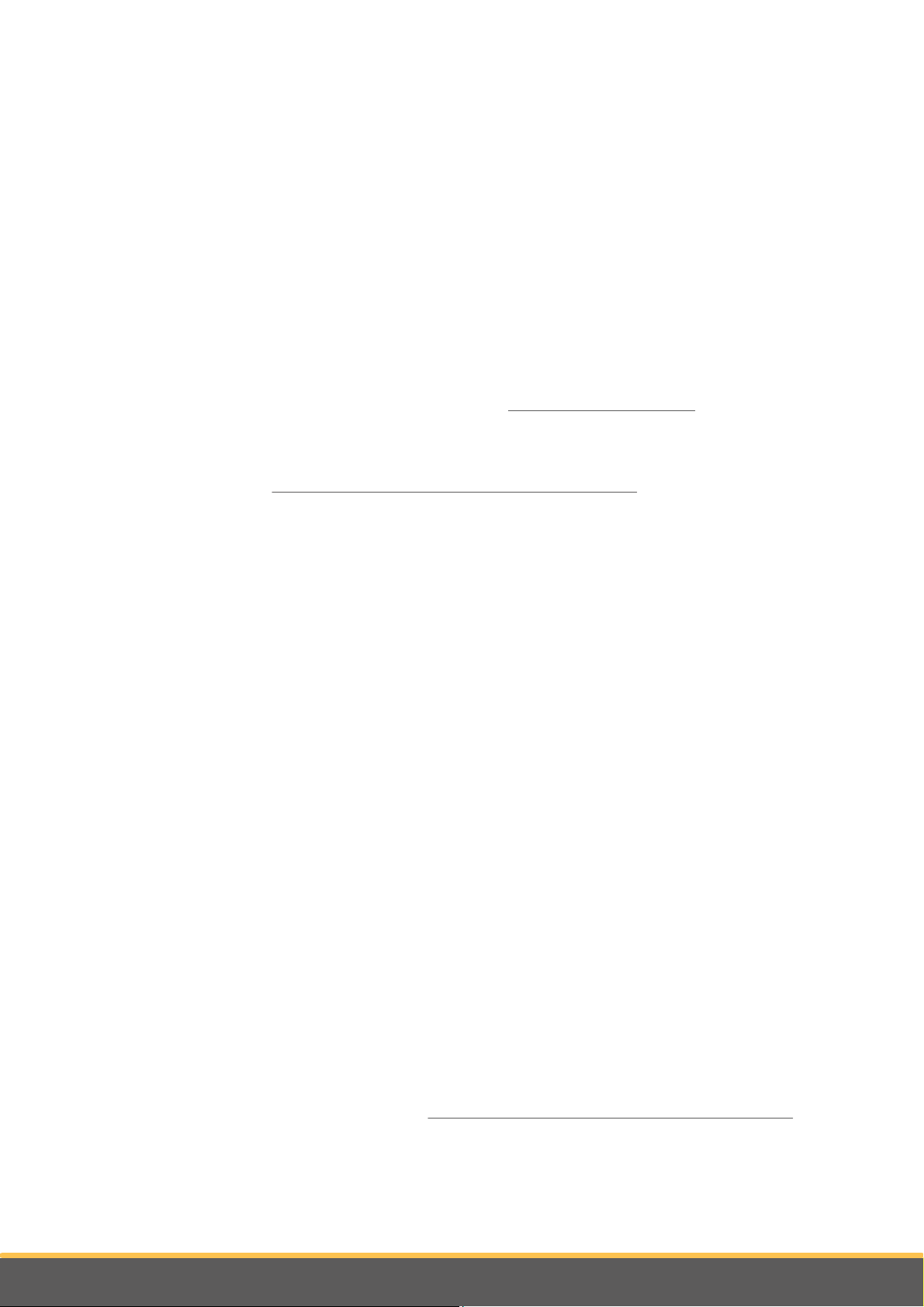
Gebrauch des ASTEROID Market
Sie können mit dem ASTEROID Market mehrere Anwendungstypen nutzen: Musik,
Geolokalisierung, Fahrhilfe. Die verfügbaren Anwendungen hängen vom Land ab, in
dem sie angewendet werden.
Für bestimmte Anwendungen ist ein Abonnement erforderlich.
Der Parrot ASTEROID Mini kann für mehrere Anwendungen gleichzeitig genutzt
werden. Sie können z. B. ein Webradio hören und gleichzeitig eine Anwendung zur
Fahrhilfe nutzen.
Weitere Informationen über die Nutzung der verfügbaren Anwendungen sind der
Website von ASTEROID Market zu entnehmen: www.parrotasteroid.com.
Ein Konto bei ASTEROID Market erstellen
1. Gehen Sie auf https://www.parrotasteroid.com/asteroidmarket.
2. Klicken Sie auf Konto einrichten.
3. Folgen Sie den Anweisungen am Bildschirm.
Wenn das Konto eingerichtet ist, können die Felder Login und Land nicht mehr
geändert werden. Die Anwendungen, die über ASTEROID Market erhältlich sind,
hängen davon ab, welches Land Sie gewählt haben.
ASTEROID mit dem Konto auf ASTEROID Market verknüpfen
1. Starten Sie die Anwendung ASTEROID Market .
2. Geben Sie die Zugangsdaten ein, klicken Sie dann auf Anmelden.
Download und Installierung einer Anwendung
Bevor Sie beginnen, müssen Sie unbedingt Ihr Konto auf dem ASTEROID Market
erstellen und dieses Konto mit Ihrem Parrot ASTEROID Mini verknüpfen (siehe
vorherige Abschnitte).
Sie können eine Anwendung von Ihrem Parrot ASTEROID Mini oder von der Seite des
ASTEROID Market herunterladen.
Hinweis: Um übermäßigen Datenkonsum zu vermeiden, empfehlen wir Ihnen, Ihre
Anwendungen von folgender Seite herunterzuladen: https://www.parrotasteroid.com/
asteroidmarket.
Download einer Anwendung von der Seite des ASTEROID Market:
1. Auf Ihrem Computer gehen Sie zu https://www.parrotasteroid.com/asteroidmarket.
2. Legen Sie eine SD-Karte in den dafür vorgesehenen Steckplatz Ihres Computers
ein oder verwenden Sie einen USB/SD-Adapter.
27Internet
Page 28

Hinweis: Überprüfen Sie, dass der verfügbare Speicherplatz auf Ihrer SD-Karte mindestens
1. Starten Sie die Anwendung ASTEROID Market
und wählen Sie die Klassifikationsart.
2. Wählen Sie eine Anwendung und klicken Sie dann
auf Herunterladen.
3. Wählen Sie die Anwendung und klicken Sie dann
auf Installieren.
1. Wählen Sie ASTEROID Market und dann Meine
Anwendungen.
> Die Liste der verfügbaren Anwendungen sowie
deren Status erscheint.
2. Wählen Sie die zu installierende Anwendung und
drücken Sie auf den runden Knopf in der Mitte.
doppelt so groß wie die Downloadgröße der Anwendung ist. Andernfalls wird die
Anwendung weder heruntergeladen noch installiert werden.
3. Wählen Sie eine Anwendung und klicken Sie dann auf Herunterladen.
> Der Download einer Datei mit der Dateinamenerweiterung .ppk beginnt.
4. Wenn der Download fertig ist, verschieben Sie diese Datei auf Ihre SD-Karte.
Achtung: Download-Datei nicht umbenennen!
5. Stecken Sie die SD-Karte in Ihren Parrot ASTEROID Mini.
Zum Herunterladen einer Anwendung von Ihrem Parrot ASTEROID Mini :
Zur Installierung einer Anwendung auf Ihrem Parrot ASTEROID Mini :
Eine Anwendung verlassen
Wenn Sie eine Anwendung des Parrot ASTEROID Mini verlassen ohne diese zu
beenden, wird dadurch nicht zwangsläufig Ihr 3G-Datenverbrauch unterbrochen.
Bestimmte Anwendungen können im Hintergrund weiterarbeiten.
Beim Verlassen einer Musikanwendung wird das aktuelle Stück weiterhin in den
Pufferspeicher geladen.
Hinweis: Die Größe des Pufferspeichers hängt von der Kapazität der SD-Karte ab, die in den
Parrot ASTEROID Minieingelegt wurde. Die Daten werden nicht mehr heruntergeladen,
sobald der Pufferspeicher voll ist.
28
Internet
Page 29

Um sicherzustellen, dass Sie nicht weiterhin 3G-Daten konsumieren, müssen Sie
unbedingt die Anwendung verlassen. Drücken Sie dafür die Taste und wählen Sie
Verlassen.
29Internet
Page 30

Parameter
Einstellung von Datum und Uhrzeit
Zur manuellen Einstellung von Datum und Uhrzeit:
1. Wählen Sie Einstellungen > Datum / Uhrzeit > Einstellen.
2. Verwenden Sie die virtuelle Tastatur, um Ihre Einstellungen vorzunehmen.
Drücken Sie zum Bestätigen auf die virtuelle Tastatur.
Um die Zeitzone festzulegen, wählen Sie Einstellungen > Datum / Uhrzeit > Zeitzone.
Um das Uhrzeitformat festzulegen, wählen Sie Einstellungen > Datum / Uhrzeitund
aktivieren / deaktivieren Sie die Option 24-Stunden-Format.
Um das Datumsformat festzulegen, wählen Sie Einstellungen > Datum / Uhrzeit >
Datumsanzeige.
Um das Datum und die Uhrzeit automatisch (über GPS-Signal) zu aktualisieren,
wählen Sie Einstellungen > Datum / Uhrzeit > Automatische Aktualisierung.
Telefon
Die Reihenfolge Name / Vorname ändern
Sie haben die Möglichkeit, die Reihenfolge "Name / Vorname" oder "Vorname / Name"
im Verzeichnis zu ändern. Diese Option kann nützlich sein, wenn bei der Nutzung der
Funktion "Spracherkennung" Probleme auftreten.
1. Wählen Sie Kontakte.
2. Drücken Sie die Taste und wählen Sie Reihenfolge.
3. Nehmen Sie Ihre Einstellung vor und drücken Sie zur Bestätigung das
Einstellrädchen.
30
Hinweis: Je nach dem Modell Ihres Telefons ist es gegebenenfalls nicht möglich, die
Reihenfolge Name / Vorname zu ändern.
Parameter
Page 31

Aufruf der Kontakte
Die Namen Ihrer Kontakte werden angesagt, wenn Sie das mit dem Parrot ASTEROID
Miniverbundenen Telefonverzeichnis durchlaufen. Zur Aktivierung/Deaktivierung
dieser Option:
1. Wählen Sie Kontakte.
2. Drücken Sie die Taste .
3. Aktivieren oder Deaktivieren Sie die Option TTS aktivieren.
Sprachanweisungen
Die Sprachanweisungen ermöglichen Ihnen, einen Anruf über Spracherkennung zu
erhalten.
Die Sprachanweisungen sind standardmäßig aktiviert. Vorgehensweise, um sie zu
aktivieren bzw. zu deaktivieren:
1. Wählen Sie Einstellungen > Telefonfunktion > Sprachanweisungen.
2. Drücken Sie auf das Rädchen, um die Sprachanweisungen zu aktivieren bzw. zu
deaktivieren.
Die Ansage des Anrufenden deaktivieren
Bei einem eingehenden Anrufwird der Name de Teilnehmers angesagt, wenn dessen
Nummer im Kontaktverzeichnis des an den Parrot ASTEROID angeschlossenen
Telefons gespeichert ist. Zum Deaktivieren der Ansage wählen Sie Parameter >
Telefonie und haken Sie die Option Name des Gesprächspartners ansagen ab.
Klingelton definieren
Um den Klingelton zu ändern, wenn Sie einen Anruf erhalten, wählen Sie Parameter >
Audio > Klingeltöne.
Mute on Streaming
Die Option Mute on Streaming ist standardmäßig aktiviert.
Deaktivieren Sie sie, falls Ihr Fahrzeug ein Audio-System mit Verstärker hat und wenn
Ihr Parrot ASTEROID Mini über die Ausgänge Jack Line Out Front und Line Out Rear
auf der Elektronikbox installiert ist. Wählen Sie dafür Einstellungen > Ton und
deaktivieren Sie die Option Mute on Streaming.
31Parameter
Page 32

Audio
Der Parameter Trennfrequenz ermöglicht es, die niedrige
Trennfrequenz der Lautsprecher auszuwählen (niedrigste
Frequenz, die die Lautsprecher ursprünglich erzeugen
können). Der Effekt Virtual Super Bass gibt die unter dieser
Trennfrequenz liegenden Frequenzen wieder.
Die Lautstärke einstellen
Zum Einstellen des Lautstärkenpegels wählen Sie Parameter > Audio. Wählen Sie die
Art der Lautstärke, die Sie ändern möchten, und benutzen Sie anschließend das
Einstellrädchen, um Ihre Einstellungen vorzunehmen.
Wählen Sie Audio-Player um die Lautstärke im Musik-Modus zu ändern.
Wählen Sie Telefon um die Lautstärke Ihrer Verbindungen zu ändern.
Wählen Sie Mikrofon um die Hörlautstärke Ihres Gesprächspartners zu ändern.
Wählen Sie Audio-Nachricht um die Lautstärke der vom Parrot ASTEROID Mini
ausgegebenen Menüs und Meldungen zu ändern.
Wählen Sie Leitungseingang um die Lautstärke zu ändern, wenn Sie den Parrot
ASTEROID Mini mit einem über ein Kabel Buchse / Buchse angeschlossenen
Audio-Gerät benutzen.
Den Effekt Virtual Super Bass verwenden
Zum Aktivieren oder Deaktivieren des Effekts Virtual Super Bass wählen Sie AudioFX <
Virtual Super Bass > Aktivieren.
Zum Ändern der Merkmale dieses Effektes wählen Sie AudioFX < Virtual Super Bass >
Parameter.
Der Parameter Intensität des Effektes ermöglicht das Anpassen des Pegels der durch
den Effekt Virtual Super Bass erzeugten niedrigen Frequenzen.
Den Equalizer benutzen
Der Equalizer ermöglicht es Ihnen, je nach Ihren Vorlieben die niedrigen, mittleren und
hohen Frequenzen zu regulieren. Um den Equalizer zu verwenden wählen Sie AudioFX
> Equalizer.
32
Parameter
Page 33

Wählen Sie Aus um den Equalizer zu
deaktivieren
Wählen Sie eine der 7
standardmäßigen Voreinstellungen,
um die Frequenzen entsprechend
Ihren Präferenzen anzupassen.
Sie können die Frequenzen ebenfalls manuell einstellen. Vorgangsweise:
1. Wählen Sie die Option Personalisiert.
2. Verwenden Sie das Rädchen zum Auswählen des Frequenzbands, und drücken Sie
anschließend auf das Rädchen zum Bestätigen.
3. Benutzen Sie das Einstellrädchen, um die Verstärkung zu ändern, und drücken Sie
anschließend auf das Rädchen zum Bestätigen.
4. Drücken Sie die Taste, wenn Ihre Einstellungen abgeschlossen sind.
Die Balance ändern
Sie können die Klankverteilung im Fahrgastraum ändern, um für alle belegten Sitze
Ihres Fahrzeugs einen optimale Hörkomfort zu gewährleisten. Vorgangsweise:
1. Wählen Sie AudioFX > Balance.
2. Verwenden Sie das Rädchen zum Einstellen der Balance (rechts / links), und
drücken Sie auf das Rädchen zum Bestätigen.
3. Verwenden Sie das Rädchen zum Einstellen des Faders (vorne / hinten), und
drücken Sie auf das Rädchen zum Bestätigen.
Die Loudness-Funktion benutzen
Die Funktion Loudness ist eine dynamische Anpassung der niedrigen und hohen
Frequenzen je nach Lautstärke. Diese Funktion ermöglicht es, eine Verminderung des
Wahrnehmungsvermögens des menschlichen Ohrs im Bereich der hohen und
niedrigen Frequenzen bei geringer Lautstärke zu kompensieren.
33Parameter
Page 34

Zum Benutzen der Funktion Loudness wählen Sie
AudioFX > Loudness. Stellen Sie die Loudness auf den
mittleren Wert, wenn Sie Ihre Musik hauptsächlich bei
geringer Lautstärke hören.
Bluetooth
Einstellung der Sichtbarkeit
Zur Aktivierung/Deaktivierung der Sichtbarkeit des Parrot ASTEROID Mini durch
andere
deaktivieren Sie die Option Sichtbarkeit.
Hinweis: Der Parrot ASTEROID Mini ist standardmäßig sichtbar.
Änderung des Bluetooth-Namens
Zur Änderung des Namens, unter dem der Parrot ASTEROID Mini auf anderen
Bluetooth-Peripheriegeräten
1. Wählen Sie Einstellungen > Bluetooth > Name und drücken Sie auf das Rädchen.
2. Verwenden Sie die virtuelle Tastatur zur Eingabe eines neuen Namens.
Bluetooth-G eräte
wählen Sie Einstellungen > Bluetooth und aktivieren/
erscheint:
Netzwerk
Prüfen des Verbindungsstatus
Um den Status der Verbindung zu prüfen, wählen Sie Parameter > Netzwerk >
Informationen > Status.
Aktivierung der GPS-Lokalisierung
Mit der Option GPS-Lokalisierung kann der Parrot ASTEROID Mini Ihre genaue
Position bestimmen. Diese Information ist nötig, wenn Sie
Geolokalisierungsanwendungen oder Fahrhilfen verwenden.
Sie können diese Option aktivieren / deaktivieren, wenn Sie Ihren Parrot ASTEROID
Mini mit dem Internet verbinden. Sie können diese Option auch folgendermaßen
aktivieren: Einstellungen > Fortgeschrittene Einstellungen > GPS-Lokalisierung.
Senden von Fehlermeldungen
Die Option Senden von Fehlermeldungen ist standardmäßig aktiviert. Zur
Deaktivierung wählen Sie Einstellungen > Fortgeschrittene Einstellungen >
Fehlermeldungen.
34
Parameter
Deaktivieren Sie die Option Vollständige Fehlerberichte, um nicht Telefonnummern
Page 35

aus dem Speicher oder aus Prozessdateien, die den Fehler verursacht haben, zu
1. Wählen Sie Parameter > Anzeige >
Helligkeit.
2. Benutzen Sie das Einstellrädchen, um die
Helligkeit des Displays zu ändern.
3. Bestätigen Sie durch Druck auf das
Einstellrädchen.
4. Benutzen Sie das Einstellrädchen, um die
Helligkeit des Displays zu ändern.
senden.
Musik
Covers anzeigen
Sie können während der Wiedergabe das Albumcover anzeigen, wenn es in den Tags
(Metadaten) Ihrer Audiodatei enthalten ist.
Wenn in den Tags Ihrer Audiodateien kein Bild enthalten ist, können Sie im
entsprechenden Ordner ein Bild im jpg-Format hinzufügen. Sind in Ihrem Ordner
mehrere Bilder vorhanden, zeigt der Parrot ASTEROID Mini zuerst dasjenige mit der
Benennung cover.jpg an.
Hinweis: Das Gewicht des Bildes muss kleiner als 1 MB sein.
Wenn sie die Anzeige der Covers deaktivieren möchten, drücken Sie die Taste und
haken Sie die Option Cover an/ab.
Die Option "zufallsbestimmte Wiedergabe" benutzen
Zum Aktivieren / Deaktivieren der zufallsbestimmten Wiedergabe der Musikdateien
drücken Sie während der Wiedergabe die Taste und haken Sie die Option
zufallsbedingte Wiedergabe an /ab.
Die Option "Wiederholen" verwenden
Zum Aktivieren / Deaktivieren der Wiederholung von Musikdateien:
1. Drücken Sie während der Wiedergabe die Taste und wählen Sie Wiederholen.
2. Wählen Sie Deaktiviert, Stück wiederholen oder Alles wiederholen, und drücken
Sie anschließend zur Bestätigung auf das Einstellrädchen.
Anzeigeparameter
Die Helligkeit ändern
35Parameter
Page 36

5. Bestätigen Sie durch Druck auf das
Einstellrädchen.
Tag-Modus / Nacht-Modus wählen
Der Tag-Modus / Nacht-Modus ermöglicht das Anpassen der Helligkeit des Displays
an die Außenhelligkeitsbedingungen. Zum Umschalten auf den Tag-Modus / NachtModus wählen Sie Parameter > Anzeige > Nacht-Modus.
Hinweis: Sie können ebenfalls 2 Sekunden lang das Einstellrädchen drücken, um in den
Tag-Modus / Nacht-Modus zu wechseln
36
Parameter
Page 37

Allgemeine Hinweise
Garantie
Unbeschadet der gesetzlichen Garantie sichert PARROT für eine Dauer von 12
Monaten ab dem ursprünglichen Datum des Kaufs durch den Konsumenten bei
Vorlage eines Kaufnachweises (mit Datum, Ort des Kaufs und Seriennummer des
Artikels) an den Händler oder an Parrot (Verschleißteile haben eine Garantie von 6
Monaten) vertraglich zu, dass das Produkt keine Material- oder Herstellungsfehler
aufweist. Während des Garantiezeitraums muss das fehlerhafte Produkt in seiner
ursprünglichen Verpackung dem Kundenservice des Händlers retourniert werden.
Nach Inspektion des Produkts kann Parrot dieses nach eigenem Ermessen ersetzen
oder erstatten, jede weitere Entschädigung ist ausgeschlossen.
Änderungen
Die in dieser Anleitung enthaltenen Beschreibungen und technischen Spezifikationen
dienen ausschließlich der Information und können Änderungen ohne vorhergehende
Ankündigung unterliegen. Zum Zeitpunkt des Drucks galten die enthaltenen Angaben
als zutreffend. Bei der Verfassung dieser Anleitung wurde größte Sorgfalt auf deren
Inhalt angewendet, damit Ihnen möglichst präzise Informationen bereitgestellt werden
können. Parrot haftet jedoch weder für Folgen, die sich aus ggf. in dieser Anleitung
enthaltenen Fehlern oder Unterlassungen ergeben, noch für Schäden oder den
versehentlichen Verlust von Daten als direkte oder indirekte Folge der Verwendung der
enthaltenen Informationen. Parrot behält sich das Recht vor, das Produktdesign oder
die Bedienungsanleitung zu ändern bzw. zu verbessern, ohne dass diesbezüglich
Beschränkung vorliegen und ohne jede Verpflichtung, die Benutzer hiervon in
Kenntnis zu setzen. Wir sind stets bemüht Aktualisierungen und Verbesserungen an
unseren Produkten vorzunehmen. So kann es sein, dass das Produkt das Sie gekauft
haben, sich leicht unterscheidet vom in dieser Anleitung beschriebenen Modell. Sollte
das der Fall sein, steht eine neuere Version dieses Handbuchs in elektronischer Form
auf der Parrot Website www.parrot.com zur Verfügung.
Korrekte Entsorgung dieses Produkts(Elektromüll)
Die Kennzeichnung auf dem Produkt bzw. auf der dazugehörigen Literatur gibt an, dass
es nach seiner Lebensdauer nicht zusammen mit dem normalen Haushaltsmüll
entsorgt werden darf. Entsorgen Sie dieses Gerät bitte getrennt von anderen Abfällen,
37Allgemeine Hinweise
Page 38

um der Umwelt bzw. der menschlichen Gesundheit nicht durch unkontrollierte
Müllbeseitigung zu schaden. Recyceln Sie das Gerät, um die nachhaltige
Wiederverwertung von stofflichen Ressourcen zu fördern. Private Nutzer sollten den
Händler, bei dem das Produkt gekauft wurde, oder die zuständigen Behörden
kontaktieren, um in Erfahrung zu bringen, wie sie das Gerät auf umweltfreundliche
Weise recyceln können. Gewerbliche Nutzer sollten sich an Ihren Lieferanten wenden
und die Bedingungen des Verkaufsvertrags konsultieren. Dieses Produkt darf nicht
zusammen mit anderem Gewerbemüll entsorgt werden.
Eingetragene Marken
Parrot und die Parrot-Logos sind in Frankreich und in anderen Ländern eingetragene
Marken der Firma PARROT SA.
Der Name „Bluetooth“ und das
Bluetooth
-Logo sind eingetragene Marken der Firma
Bluetooth® SIG, Inc., und jegliche Nutzung dieses Namens und dieses Logos durch die
Parrot SA erfolgt im Rahmen einer Lizenz.
iPod, iPhone und Apple sind in den USA und in anderen Ländern eingetragene Marken
der Firma Apple, Inc.
"Made for iPod / iPhone" bedeutet, dass ein elektronisches Zusatzgerät für den
Anschluss an iPod und iPhone-Modelle konstruiert ist und vom Entwickler
dahingehend zertifiziert wurde, dass es den Apple-Leistungsnormen entspricht. Apple
übernimmt keine Verantwortung für den Betrieb dieses Geräts oder die Einhaltung von
Sicherheits- und gesetzlichen Standards.
Gracenote®, das Gracenote-Logo und die Logoschriftart sowie das Logo „Powered by
Gracenote“ sind eingetragene Marken oder Marken von Gracenote in den Vereinigten
Staaten von Amerika und/oder anderen Ländern.
Alle anderen Handelsmarken und eingetragenen Marken, die in diesem Dokument
vorkommen, sind urheberrechtlich geschützt und das Eigentum ihrer jeweiligen
Eigentümer.
38
Copyright
Copyright © 2013 Parrot. Alle Rechte vorbehalten.
Allgemeine Hinweise
